
Guardar XLSB como PDF | convertir Excel a PDF en línea
En el panorama en constante evolución del procesamiento de datos y el intercambio de información, la capacidad de convertir sin problemas archivos de libros binarios de Excel (XLSB) a formato de documento portátil (PDF) se ha convertido en un requisito esencial. A medida que las empresas y los profesionales navegan por las complejidades de la presentación, el análisis y la colaboración de datos, la demanda de una solución confiable y eficiente para cerrar la brecha entre estos dos formatos ha crecido significativamente. Este artículo profundiza en la necesidad fundamental de una función que permita la conversión de XLSB a PDF utilizando Python Cloud SDK, destacando su importancia práctica y las ventajas que ofrece tanto a individuos como a organizaciones.
- API de conversión de Excel a PDF
- XLSB a PDF en Python
- Convierta Excel a PDF usando comandos cURL
- Convierta una hoja de trabajo de Excel específica a PDF usando el comando cURL
API de conversión de Excel a PDF
Para lograr una conversión perfecta de XLSB a PDF, Aspose.PDF Cloud SDK para Python surge como una herramienta poderosa. Este Cloud SDK le permite integrar sin esfuerzo la función de conversión en sus aplicaciones. El SDK maneja de forma inteligente el formato, conserva gráficos, tablas y otros elementos visuales en la salida PDF resultante. Por lo tanto, garantiza que sus documentos convertidos no solo mantengan la precisión sino que también reflejen la representación visual del XLSB original.
Ahora, para utilizar el SDK, ejecute el siguiente comando para instalar el SDK en el sistema local:
pip install asposecellscloud
Después de la instalación, el siguiente paso es registrar una cuenta gratuita en el panel de control de la nube usando GitHub o una cuenta de Google o usar Registrarse para obtener sus credenciales de cliente.
XLSB a PDF en Python
En esta sección, seguiremos los pasos para cargar una hoja de trabajo XLSB (Excel) desde el almacenamiento en la nube y transformarla a formato PDF. En este ejemplo, todas las hojas de trabajo de XLSB se convierten al formato PDF.
- En primer lugar, cree un objeto de la clase CellsApi pasando las credenciales del cliente como argumentos.
- En segundo lugar, especifique el nombre del XLSB de entrada, el nombre del archivo resultante y el formato de salida como PDF.
- Finalmente, llame al método cellworkbookgetworkbook(…) para convertir el formato XLSB a PDF y guardar el resultado en el almacenamiento en la nube.
# Para obtener más ejemplos de código, visite https://github.com/aspose-cells-cloud/aspose-cells-cloud-python
def XLSBtoPDF():
try:
#Client credentials
client_secret = "1c9379bb7d701c26cc87e741a29987bb"
client_id = "bbf94a2c-6d7e-4020-b4d2-b9809741374e"
# inicializar la instancia de CellsApi
cellsApi = asposecellscloud.CellsApi(client_id,client_secret)
# entrada del libro de trabajo XLSB
input_file = "myDocument.xlsb"
# formato resultante
format = "PDF"
# nombre del archivo resultante
output = "Converted.pdf"
# llame a la API para convertir XLSB a PDF
response = cellsApi.cells_workbook_get_workbook(name = input_file, format=format, out_path=output)
# imprimir código de respuesta en la consola
print(response)
# imprimir mensaje en consola (opcional)
print('XLSB sucessfully converted to PDF !')
except ApiException as e:
print("Exception while calling CellsApi: {0}".format(e))
print("Code:" + str(e.code))
print("Message:" + e.message)
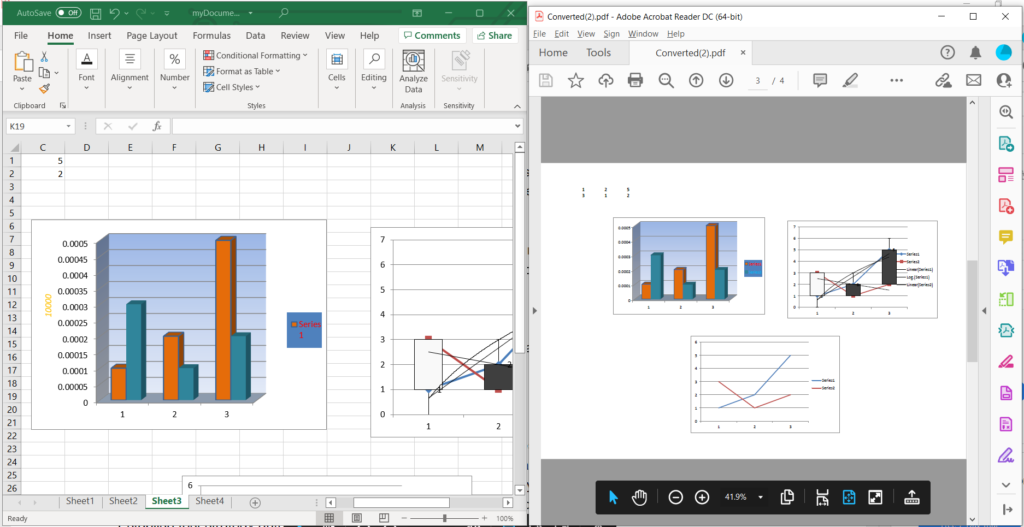
Imagen 1: - Vista previa de conversión de Excel a PDF
Convierta Excel a PDF usando comandos cURL
La conversión de XLSB a PDF encuentra su avance gracias a la sinergia de Aspose.Cells Cloud y el poder de los comandos cURL. Este dúo dinámico le ofrece un enfoque versátil y compatible con la línea de comandos para realizar esta transformación esencial sin esfuerzo. Entonces, ya sea que esté trabajando en una migración de datos rápida o en una conversión por lotes sistemática, esta combinación ofrece una solución elegante.
Ahora, primero necesitamos generar un token de acceso JWT (basado en las credenciales de nuestro cliente):
curl -v "https://api.aspose.cloud/connect/token" \
-X POST \
-d "grant_type=client_credentials&client_id=bbf94a2c-6d7e-4020-b4d2-b9809741374e&client_secret=1c9379bb7d701c26cc87e741a29987bb" \
-H "Content-Type: application/x-www-form-urlencoded" \
-H "Accept: application/json"
Una vez que tengamos un token JWT, ejecute el siguiente comando para convertir Excel (XLSB) a formato PDF. Después de la ejecución, el PDF resultante se guarda en el mismo almacenamiento en la nube.
curl -v -X GET "https://api.aspose.cloud/v3.0/cells/myDocument.xlsb?format=PDF&isAutoFit=false&onlySaveTable=false&outPath=Converted.pdf&checkExcelRestriction=true" \
-H "accept: application/json" \
-H "authorization: Bearer <JWT Token>"
Convierta una hoja de trabajo de Excel específica a PDF usando el comando cURL
En lugar de convertir todas las hojas de trabajo del archivo XLSB, es posible que debamos convertir la hoja de trabajo seleccionada al formato PDF. Por lo tanto, ejecute el siguiente comando para guardar la hoja de trabajo seleccionada en PDF en línea.
curl -v -X GET "https://api.aspose.cloud/v3.0/cells/myDocument.xlsb/worksheets/Sheet2?format=PDF&verticalResolution=0&horizontalResolution=0" \
-H "accept: application/json" \
-H "authorization: Bearer <JWT Token>" \
-o SingleWorksheet.pdf
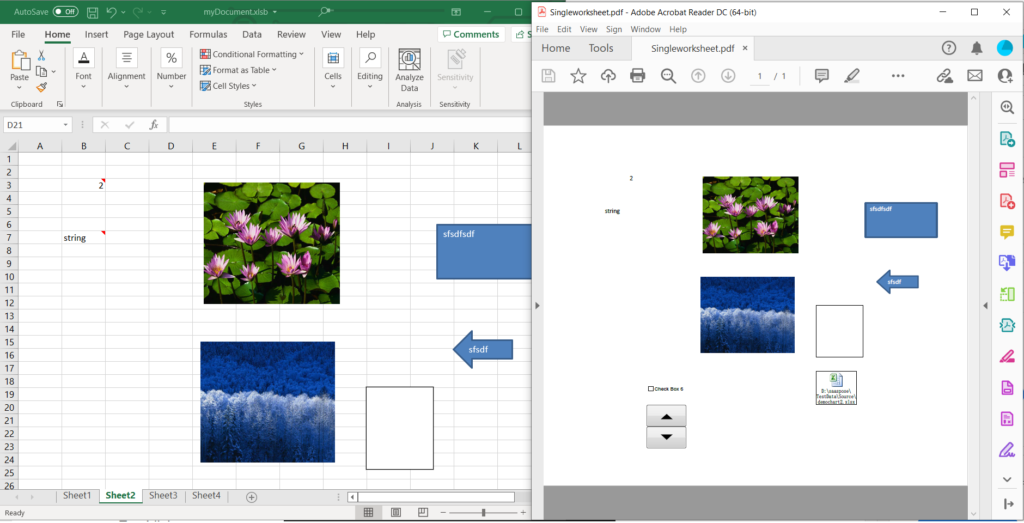
Imagen 2: - Vista previa de conversión de hoja de Excel a PDF
Puede obtener los archivos de muestra utilizados en los ejemplos anteriores en los siguientes enlaces:
Enlaces útiles
Conclusión
En conclusión, el camino para convertir XLSB a PDF presenta dos caminos distintos pero eficientes, cada uno de los cuales atiende a diversas preferencias de usuario y capacidades técnicas. Aspose.PDF Cloud SDK para Python ofrece una solución fácil de usar y centrada en el código, que integra perfectamente la conversión de XLSB a PDF en aplicaciones Python. Por otro lado, la combinación de los comandos Aspose.Cells Cloud y cURL presenta una alternativa basada en la línea de comandos. Este enfoque aprovecha la conveniencia y familiaridad de las interfaces de línea de comandos, lo que permite realizar conversiones rápidas directamente desde la terminal.
Artículos relacionados
Recomendamos leer los siguientes artículos para una mayor comprensión: